שטח יכול להיות אילוץ מרכזי במחשב, במיוחד אם אתה עובד על המחשב האישי שלך מדי יום. בין אם אתם משחקים במשחקים, עובדים על פרויקט חשוב או מעלים או מורידים קבצי אודיו ווידאו, זה מתחיל לבנות את קבצי הטמפ 'שיכולים לתפוס כמות משמעותית של שטח ובכך להאט את מערכת. קבצי Temp, כשמם כן הם, נוצרים לשימוש זמני על ידי מערכת ההפעלה של המערכת שלך. כלומר, רק למשך הזמן שהיה צריך להתקיים או לבצע משימה. אבל, זה משאיר אחריו את הקבצים.
אמנם יכולות להיות סיבות רבות אחרות למגבלת קצב הדיסק הקשיח ולהאטת המערכת שלך, אך קבצי הטמפ 'תופסים לא מעט מקום. לכן, הסרת קבצי טמפ 'יכולה אכן לעזור לשפר את ביצועי המערכת שלך פעמים מסוימות. דבר אחד שיש לציין כאן הוא שמיקום קובץ הטמפ 'משתנה בין כל המערכות והן עבור המשתמשים. עם זאת, בשיטה שלהלן, הגעה למיקום ומחיקת קבצי הטמפ 'לא תדאג.
אז בואו נראה כיצד למחוק את קבצי הטמפ 'במחשב Windows 10 שלכם.
פתרון: שימוש בפקודת הפעלה
שלב 1: לחץ על מקש Windows + R במקלדת כדי לפתוח את לָרוּץ פקודה. עכשיו, הקלד טמפ ' בשדה החיפוש ולחץ להיכנס.

שלב 2: זה לוקח אותך אל קבצי זמני מקום. לחץ על מקש Ctrl + A. כדי לבחור את הקבצים ולחץ על לִמְחוֹק לַחְצָן.
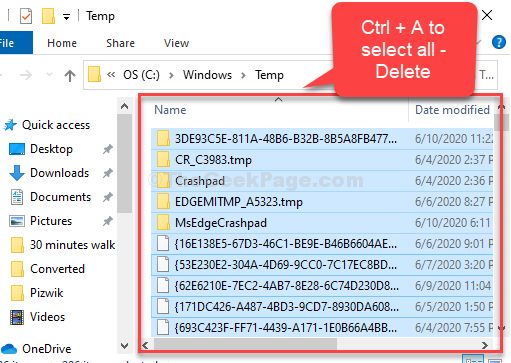
שלב 3: לחץ על מקש Windows + R יחד כדי לפתוח את לָרוּץ פקודה שוב והקלד % temp% בשדה החיפוש ולחץ להיכנס.

שלב 4: זה לוקח אותך אל טמפ 'מקומית מיקום קבצים. לחץ על Ctrl + A. מקשים יחד במקלדת ולחץ על לִמְחוֹק לַחְצָן.

שלב 5: שוב לחץ על מקש Windows + R יחד כדי לפתוח את לָרוּץ הפקודה והפעם, הקלד אחזור מראש בשדה החיפוש. מכה להיכנס.

שלב 6: זה לוקח אותך אל שלף מראש מיקום קבצים. לחץ על Ctrl + A. מקשים יחד במקלדת ולחץ על לִמְחוֹק לַחְצָן.

עכשיו, רק וודא שאתה מוחק את כל הנמחקים טמפ ' ו אחזור מראש קבצים מה- סל מחזור גַם.
זה הכל! סיימת למחוק את קבצי הטמפ 'והרבה שטח המערכת שלך אמור להיות פנוי כעת.


